首页 路由器设置 网线stp-5e是什么意思 网线stp-5e是什么意思?网线上的STP5E表示什么意思?在网线上我们可以看到印有网线信息的字母,那其...
2024-11-16 2.6K+
TP-Link tl-mr12u 150m 3G便携式无线路由器配置简单,但基本的网络用户,并完成3G路由器在互联网上安装,还是有一定的困难,本文介绍了www.tplogincn.com TP-Link tl-mr12u 150m 3G便携式无线路由器的设置方法3g!
第一步:登录到tl-mr12u路由器设置界面
1、在桌面IE浏览器打开电脑,空的地址栏输入192.168.1.1(管理地址),进入页面会弹出登录框。

浏览器输入192.168.1.1
2、在“密码”框中,输入路由器的默认管理密码:admin,点击登录,进入管理界面。
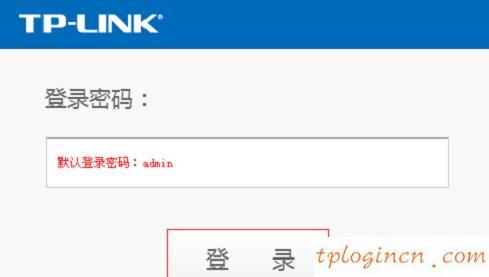
进入后台管理登录tl-mr12u路由器设置界面
注意的问题:
(1)tl-mr12u 3g V1、V2的路由器,目前有两个版本,V2版本在浏览器中输入:tplogin.cn登录,然后设置登录密码。
(2)、tl-mr12u版本的路由器可以在标签的底部视图。
步骤三:启动安装向导设置路由器的tl-mr12u
1、启动安装向导:进入路由器管理界面,点击“设置向导”→“下一步”。
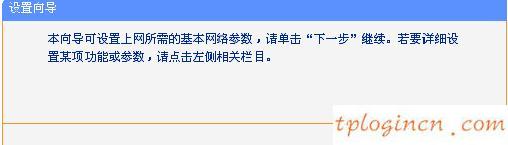
tl-mr12u运行安装向导
2、设置3G参数:3G的参数设置,确认路线识别正确的ISP(运营商),单击“下一步”。
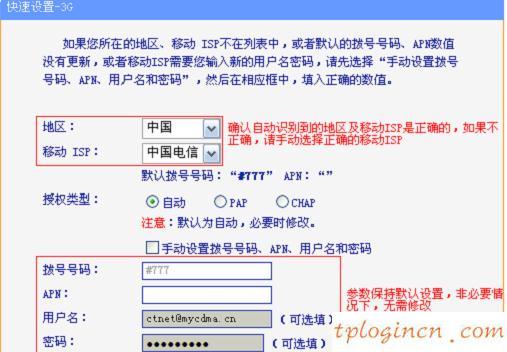
集3G参数对tl-mr12u路由器
3、设置无线参数:修改“SSID”->“WPA \/ WPA2个人版”->“PSK密码”→单击“下一步”。
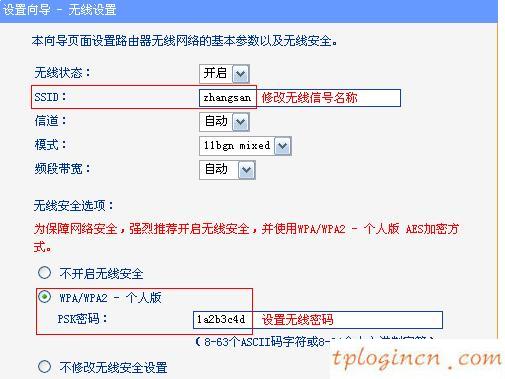
建立在tl-mr12u路由器的无线网络
提醒:
(1)、“SSID”是无线WiFi的名称,建议不要使用中文和特殊字符。
(2)、“PSK密码”是一个无线WiFi密码,请结合使用大写和小写字母,数字,和长度大于8。
4、完成设置:单击“完成”。弹出对话框提示重新启动,点击“确定”。
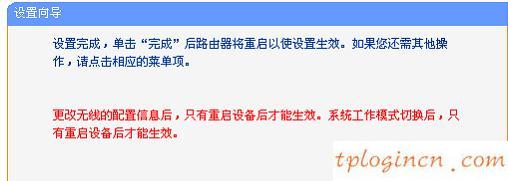
tl-mr12u 3G互联网路由器参数!
相关文章

首页 路由器设置 网线stp-5e是什么意思 网线stp-5e是什么意思?网线上的STP5E表示什么意思?在网线上我们可以看到印有网线信息的字母,那其...
2024-11-16 2.6K+

首页 路由器设置 网线STP和SFTP有什么区别 网线STP和SFTP有什么区别?STP和SFTP的区别是什么?我们在网线上可以看到会印有STP和SF...
2024-11-16 2.9K+

首页 路由器设置 网线stp是什么意思 网线stp是什么意思?网线上的STP是什么意思?我们在检查网线时,可以在网线的外皮上看到有STP之类的标识,那...
2024-11-15 2.3K+

首页 路由器设置 网线千兆百兆区别 网线千兆百兆区别是什么?我们在购买路由器时,可以看到介绍中会写千兆网线和百兆网线,那这两种网线有什么区别呢,怎么区...
2024-11-15 742

首页 路由器设置 网线有哪几种 网线有哪几种?网线分为哪几种?当我们在刚了解网线知识时,发现有很多种类的网线,那网线分为哪几种呢,分为是哪些,有什么不...
2024-11-15 1.3K+

首页 路由器设置 为什么无线路由器老中毒 首先路由器是不会中毒。 1、路由器本身是不会中毒的 ,只可能是路由器组成的局域网中有电脑中毒了,然后对电脑进...
2024-11-15 1.1K+

水星MW310R无线路由器上网怎么设置 水星MW310R无线路由器上网怎么设置 1、登录管理界面:打开电脑上的浏览器,然后在地址栏输入“192.168...
2024-11-12 683

水星无线路由器不能上网怎么办 水星无线路由器不能上网怎么办 我们先来把问题细分化,先确定是水星无线路由器与宽带之间的问题;还是电脑与水星无限路由器之间...
2024-11-12 978